Cómo crear una carpeta en Windows 10
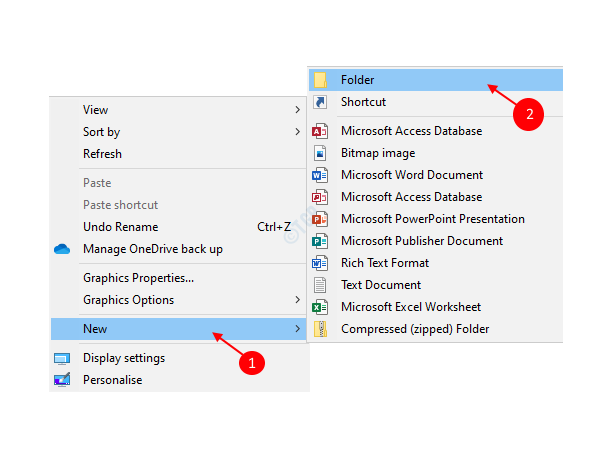
- 1595
- 366
- Hugo Vera
Siempre es una buena práctica organizar sus archivos y otros recursos en su sistema. Ya sea en escritorio o descargas, es muy tedioso buscar un archivo en un sistema desorganizado. La búsqueda de archivos es más fácil cuando clasifica los archivos en carpetas o hace carpetas para mantenerlo en un lugar manteniendo una buena convención de nomenclatura. Puede ordenar o filtrar sus archivos o carpetas por nombres, número o pedido de fecha en consecuencia. Veamos cómo crear una carpeta en Windows 10 para mantener las cosas ordenadas en su computadora portátil.
Tabla de contenido
- Cómo crear una carpeta en Windows 10
- Método 1: cree una carpeta usando atajos de teclado
- Método 2: cree una carpeta en el menú contextual
- Método 3: Haga una nueva carpeta en el menú de la cinta
Cómo crear una carpeta en Windows 10
Hay muchos métodos con los que podemos crear una carpeta en Windows 10. Veamos uno por uno.
Método 1: cree una carpeta usando atajos de teclado
Puedes crear una carpeta en Escritorio o dentro de cualquier otra unidad o dentro de otras carpetas.
Digamos que queremos crear una carpeta en el escritorio para una mejor clasificación de archivos en el escritorio.
- En primer lugar, vaya al fondo de escritorio haciendo clic en él.
- Simplemente presione Ctrl + Shift + N juntos.
- Como el nuevo icono de carpeta se genera en el escritorio ahora, puede cambiar el nombre ahora o más tarde también.
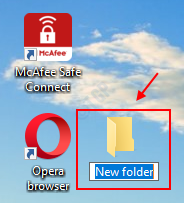
Método 2: cree una carpeta en el menú contextual
Primero, le mostraremos cómo crear una nueva carpeta en el escritorio.
- Vaya al fondo de escritorio y haga clic derecho.
- Entonces flota Nuevo Desde el menú contextual.
- Haga clic en la carpeta de la lista.
- Se crea una nueva carpeta en el escritorio y puede cambiarle el nombre en consecuencia.
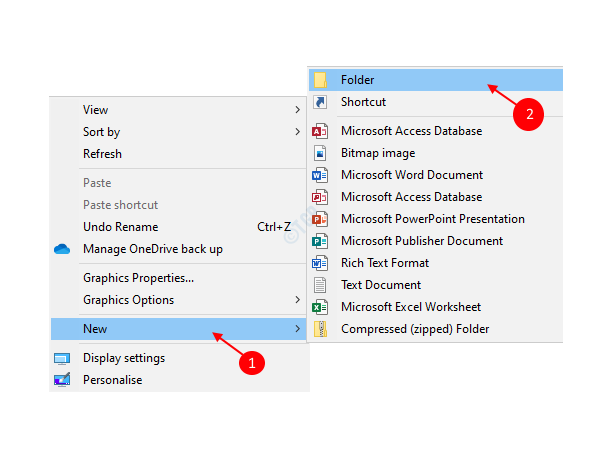
Ahora veamos cómo crear una carpeta en unidades. Por ejemplo, D: \ o E: \ Drive. Omitiremos la creación de carpetas en C: conducir para guardar nuestros archivos porque en el caso de bloqueo del sistema, todos los archivos almacenados en C: la unidad se pierde.
- Hacer doble clic en Esta PC desde el Escritorio.
- Luego, seleccione cualquier unidad que no sea C: \ Drive. P.ej.:- D:\. Y golpear Ingresar llave.
- Dentro de la unidad, haga clic derecho en el fondo y pasee Nuevo.
- Luego haga clic en la carpeta de la lista del menú contextual.
- A Nueva carpeta se crea en la unidad que puede nombrarla más tarde si lo desea.
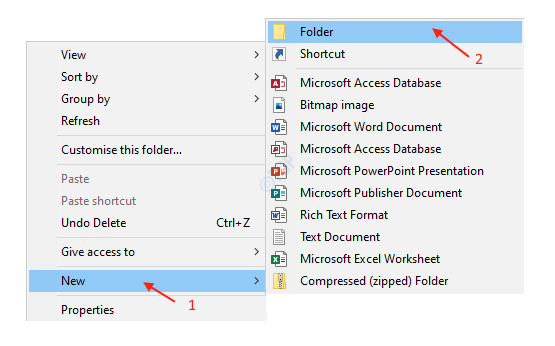
Método 3: Haga una nueva carpeta en el menú de la cinta
- Prensa Clave de logotipo de Windows + E juntos para abrir el explorador de archivos.
- Luego, vaya a la unidad o cualquier carpeta dentro de la que desee crear una nueva carpeta.
- Después de eso, haga clic en la pestaña Inicio desde la barra de menú.
- Luego en el menú de la cinta de inicio, haga clic Nueva carpeta opción.
- Ahora, se crea una nueva carpeta en la unidad que puede nombrarla para una mejor organización como se muestra en la imagen a continuación.
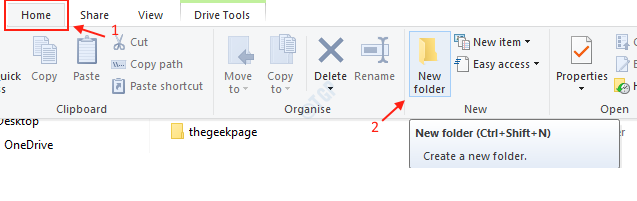
Estos son los métodos que puede usar para crear una nueva carpeta en Windows 10.
Espero que este artículo te haya sido útil. Por favor deje un comentario si tiene dudas.
Gracias!
- « Cómo desinstalar una aplicación en Windows 10
- Cómo configurar el reconocimiento de voz en Windows 10 »

